
Parfois, la télécommande du téléviseur Hitachi peut ne pas fonctionner en raison de piles faibles, de problèmes de couplage, etc. Dans une telle situation, vous devez connaître les alternatives à distance pour contrôler le téléviseur. L’application de télécommande est le moyen le plus simple, car elle vous permet de faire fonctionner le téléviseur Hitachi tout en étant assis sur un canapé. Cet article explique la procédure de contrôle du téléviseur Hitachi à l’aide de l’application de télécommande.
Contrôlez Hitachi Roku TV à l’aide de l’application Roku
Pour commencer, assurez-vous que votre téléviseur Hitachi est allumé et couplé au même réseau Wi-Fi qu’un téléphone mobile.
1. Installez l’application Roku sur votre Android ou iPhone.
2. Exécutez l’application Roku et acceptez les conditions de l’application et les autorisations de stockage.
3. Connectez-vous à l’application à l’aide des identifiants Roku. Sinon, sélectionnez l’ option Continuer en tant qu’invité et connectez-vous ultérieurement.
4. Une fois connecté, l’écran d’accueil de l’application apparaît. Cliquez sur l’ option Appareils .
5. L’application analysera et affichera les appareils disponibles à proximité.
6. Choisissez votre téléviseur Hitachi Roku dans la liste. L’application Roku se couplera avec votre téléviseur Hitachi Roku. Si le processus réussit, vous pouvez voir un statut Connecté .
7. Appuyez sur l’ icône Télécommande pour passer à l’interface distante.
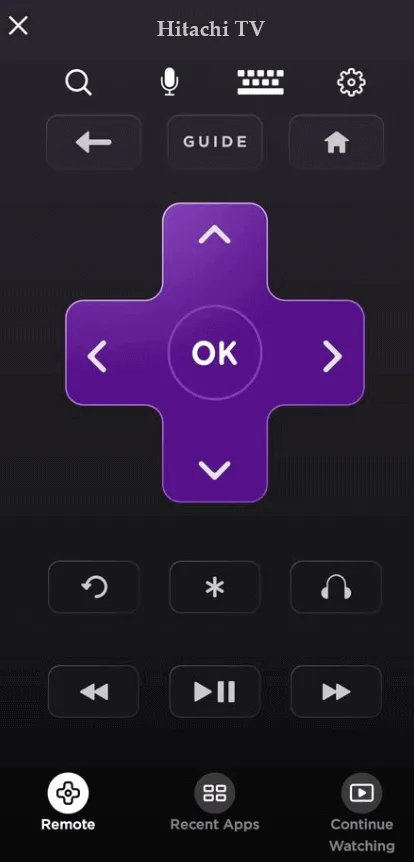
Utilisez les icônes de contrôle du téléviseur pour contrôler sans effort votre téléviseur Hitachi Roku.
Contrôlez les téléviseurs Hitachi Android ou Google à l’aide de l’application Google TV
En tant qu’exigence standard, connectez votre téléviseur Hitachi et votre appareil portable au même réseau sans fil.
1. Téléchargez l’ application Google TV sur votre smartphone à partir de l’App Store par défaut.
2. Lancez l’ application Google TV et acceptez les politiques de l’application.
3. Une fois que vous atteignez l’onglet d’accueil de l’application, recherchez et appuyez sur l’ icône Télécommande ou Connexion .
4. Autorisez les autorisations nécessaires et l’application commencera à rechercher les appareils à proximité.
5. Choisissez votre téléviseur Hitachi dans la liste. Le code apparaîtra alors sur l’écran de votre téléviseur Hitachi.
6. Saisissez le code dans l’application et cliquez sur le bouton Associer . L’application Google TV s’associera à votre téléviseur Hitachi.
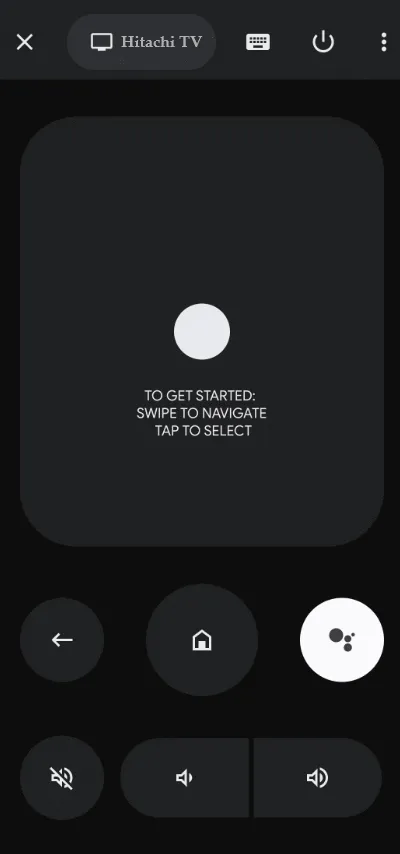
Une fois l’interface à distance affichée, vous pouvez contrôler Hitachi Android ou Google TV en appuyant sur les icônes de l’application.
Utilisez des applications de télécommande IR pour contrôler un ancien téléviseur Hitachi
Si vous possédez un vieux téléviseur Hitachi dépourvu de Wi-Fi, utilisez les applications de télécommande IR. Les applications de télécommande IR fonctionnent à l’aide d’un capteur IR et leurs fonctions sont similaires à celles d’une télécommande physique. Étant donné que l’application de télécommande IR fonctionne avec un capteur IR, vous devez disposer d’un smartphone Android avec un blaster IR intégré.
Si tel est le cas, installez l’application de télécommande IR compatible avec le téléviseur Hitachi et ouvrez-la. Dirigez le smartphone vers le téléviseur Hitachi et appuyez sur le bouton d’alimentation . Le téléviseur Hitachi s’éteint, indiquant que le couplage a réussi. Allumez le téléviseur Hitachi et contrôlez le reste de ses fonctions à l’aide des autres icônes de l’application de télécommande IR.
Si vous ne savez pas quelle application de télécommande IR choisir, reportez-vous à la liste ci-dessous.




Laisser un commentaire